Pasó más de media hora buscando un documento PDF en línea, solo para descubrir que el documento que encontró no está en el formato PDF que necesita. Como mencioné, puede abrir el PDF antes de descargarlo en el navegador web. Sin embargo, primero debe encontrar los archivos PDF. Para asegurarse de que el archivo que obtiene es exactamente el formato PDF, debe utilizar el buscador de PDF. Si desea editar y administrar los documentos PDF que ha recopilado, puede consultar la parte 2 en la que se presentará una herramienta PDF eficiente.
Los 5 principales sitios de buscadores en PDF para obtener libros electrónicos en PDF gratuitos
1. Ebook3000
Ebook3000 es un buen buscador de PDF para archivos PDF (libros electrónicos, documentos y formularios). Y es una biblioteca de descargas gratuitas de libros electrónicos con más de 17 categorías disponibles. También puede escribir las palabras clave en el cuadro de búsqueda, luego todos los archivos PDF relacionados se muestran aquí. Me gusta mucho por sus revistas. Siempre puedes encontrar muchos documentos PDF y ePub allí.
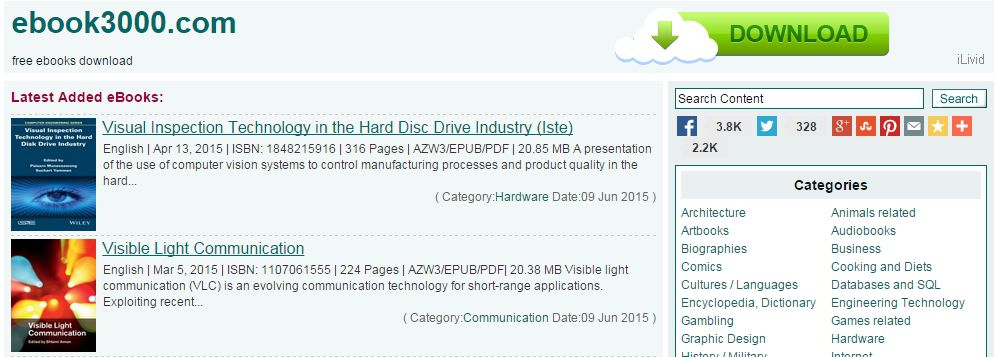
2. Buscar PDF
Search PDF es otro gran buscador de PDF que puede ayudarlo a encontrar y descargar archivos PDF (eBooks, tutoriales, formularios, etc.). Simplemente vaya a su sitio web, busque los archivos PDF que necesita. Si desea ahorrar tiempo, puede agregar el complemento a su barra de búsqueda de Firefox. Siempre que necesite un archivo PDF, simplemente escriba en la barra de búsqueda de Firefox para obtenerlo.
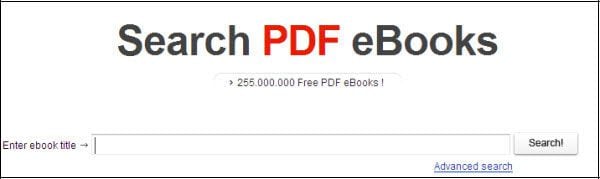
3. Buscador PDF
PDF Search Engine es como una biblioteca en línea cuyos servicios están disponibles para las personas sin límite de tiempo ni cargos. Es un buscador de libros en sitios, foros, tableros de mensajes para archivos pdf. Puede encontrar y descargar toneladas de libros electrónicos buscándolos o navegando por el directorio completo. También puede ver los últimos 20 archivos PDF que los otros usuarios han descargado recientemente.
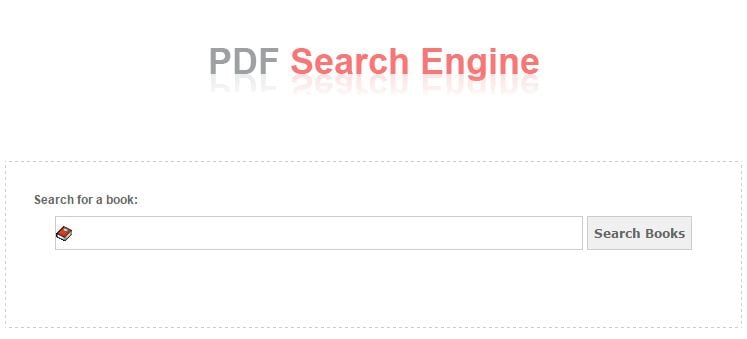
4. Book Gold Mine
Book Gold Mine ofrece una gran colección de libros electrónicos de calidad, conferencias, notas y otros tipos de documentos sin costo alguno para el usuario. Tiene las categorías como biología, negocios, informática, matemáticas y física, si desea buscar archivos PDF como esos, es un buscador de PDF útil para usted.
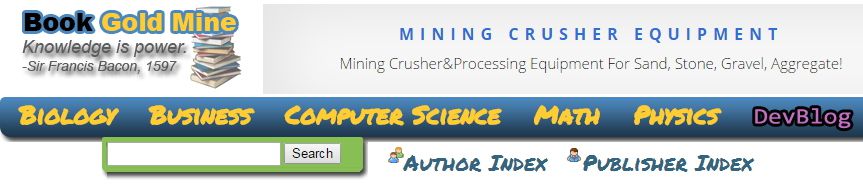
5. Google
Ahora llega al final de la lista. Pero tengo que decir que no ignore a Google. En el buscador de Google, puede obtener todo lo que necesita, incluidos los archivos PDF. Siempre que necesite un archivo PDF, puede escribir palabras clave y luego con "filetype: pdf" en el buscador de Google. Sin duda, puede obtener lo que quiera.
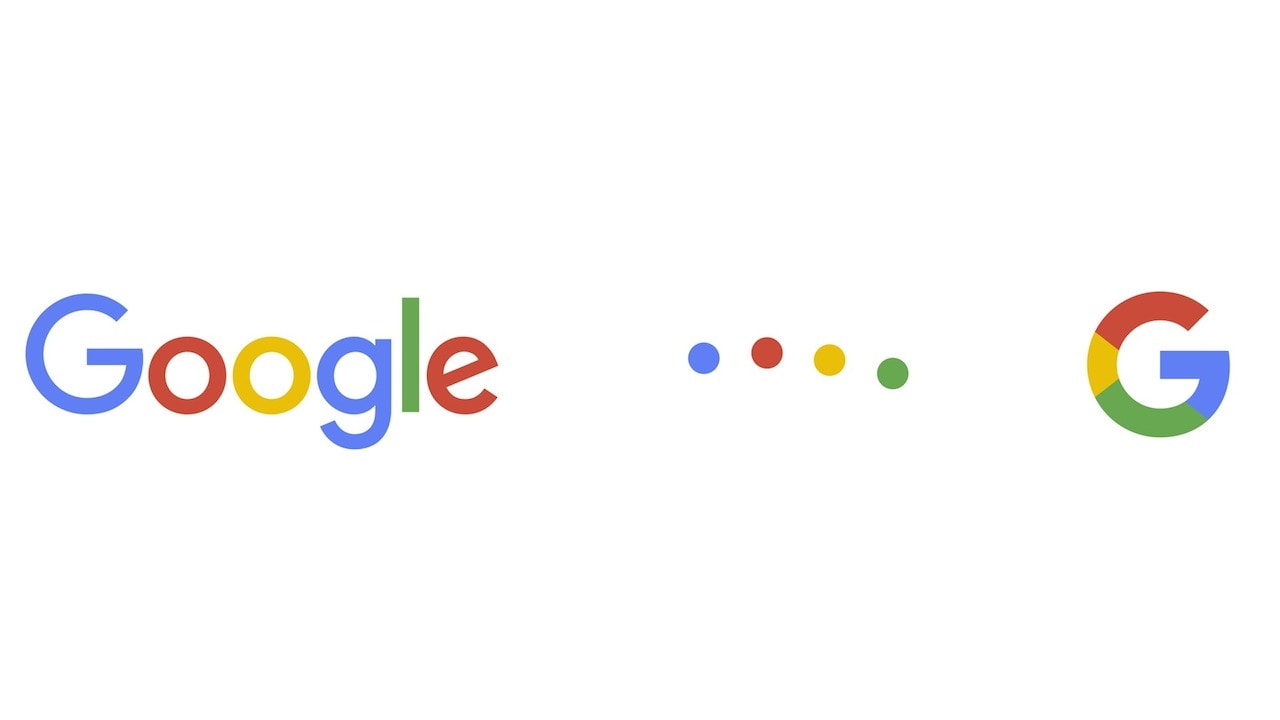
Más soluciones para manejar sus archivos PDF
Obtener archivos PDF en línea suele ser el paso principal para trabajar en ellos. En la mayoría de los casos, querrá administrar los archivos que ha recopilado para usarlos en el futuro, o realizar algunas modificaciones en cierto contenido PDF, como insertar algunas oraciones o dejar notas para ciertas partes para que sean indicativas para los lectores. O puede que desee leer en lectores electrónicos, como iPad, Sony Reader, Barnes & Nobles Nook o Kindle después de obtener algunos libros electrónicos en PDF interesantes.
PDFelement es la solución de PDF todo en uno que está integrada con todas esas funciones que puede imaginar para PDF. Es capaz de convertir PDF a docenas de formatos de documentos, incluidos Word, Excel, PPT, EPUB, TIFF, RTF, imagen y más. Hay disponible una serie completa de herramientas de comentarios para hacer que el PDF sea luminoso para los lectores, como insertar notas, resaltar contenido PDF o dibujar marcas según lo necesite.

![]() Impulsado por IA
Impulsado por IA

Además, puede administrar los archivos PDF según lo necesite. Por ejemplo, puede combinar archivos por lotes en un solo PDF o simplemente dividir uno en varias páginas, o recortar ciertas partes de las páginas PDF para que sean accesibles para su reutilización. Otra característica sorprendente es la función OCR que puede convertir el PDF escaneado en editable y con capacidad de búsqueda.
Paso 1. Convierta PDF a formato amigable para lectores electrónicos
Después de obtener algunos libros electrónicos en PDF interesantes, es posible que desee leer en lectores electrónicos, como iPad, Sony Reader, Barnes & Nobles Nook o Kindle, etc. Para mejorar su experiencia de lectura, debe convertir PDF a EPUB, porque el PDF es demasiado grande para leer en dispositivos portátiles, mientras que EPUB es adecuado para leer en cualquier lector electrónico.
Todo lo que necesita hacer es importar los archivos PDF a PDFelement, moverse a la pestaña "Inicio" y presionar el botón "A otros", seleccionar "Convertir a EPUB" en el menú desplegable. Segundos después, verá los archivos EPUB listos para usar.

Paso 2. Combina archivos PDF como quieras
Si está trabajando en trabajos de investigación, la recopilación de archivos PDF del sitio web no será de gran utilidad para el proceso de escritura. Todavía debe organizar esos documentos y hacer que sean fáciles de recuperar y buscar.
Para combinar varios archivos PDF, vaya a la página de inicio y haga clic en el botón "Combinar PDF", agregue todos los archivos que necesita fusionar. Un clic y tendrá todos esos documentos combinados en uno en segundos.

Paso 3. Editar PDF escaneado (Opcional)
Necesitaría la función OCR si los documentos PDF que encontró están basados en imágenes. No puede realizar cambios en los PDF escaneados si no los reconoce en PDF editable. Antes de intentar trabajar en PDF escaneado, primero debe realizar OCR.
Importe los documentos PDF escaneados a PDFelement, y verá un aviso para informarle de cómo realizar OCR. Presiona el botón "Realizar OCR" y todo lo que tienes que hacer es esperar unos segundos, y el PDF se puede modificar como quieras. Haga clic en el botón "Editar" en la esquina superior izquierda para comenzar el proceso de edición. Puede editar texto e imágenes haciendo clic en el botón "Editar".

 100% Seguro | Sin anuncios |
100% Seguro | Sin anuncios |






